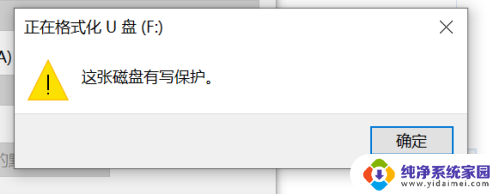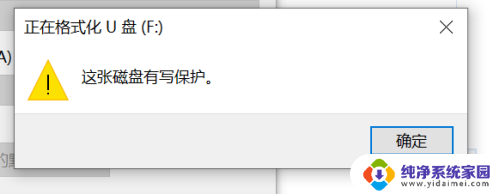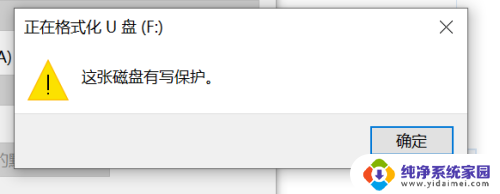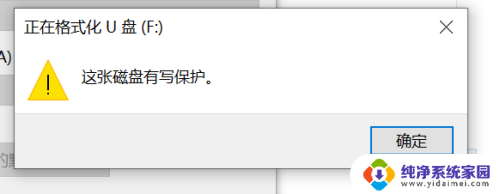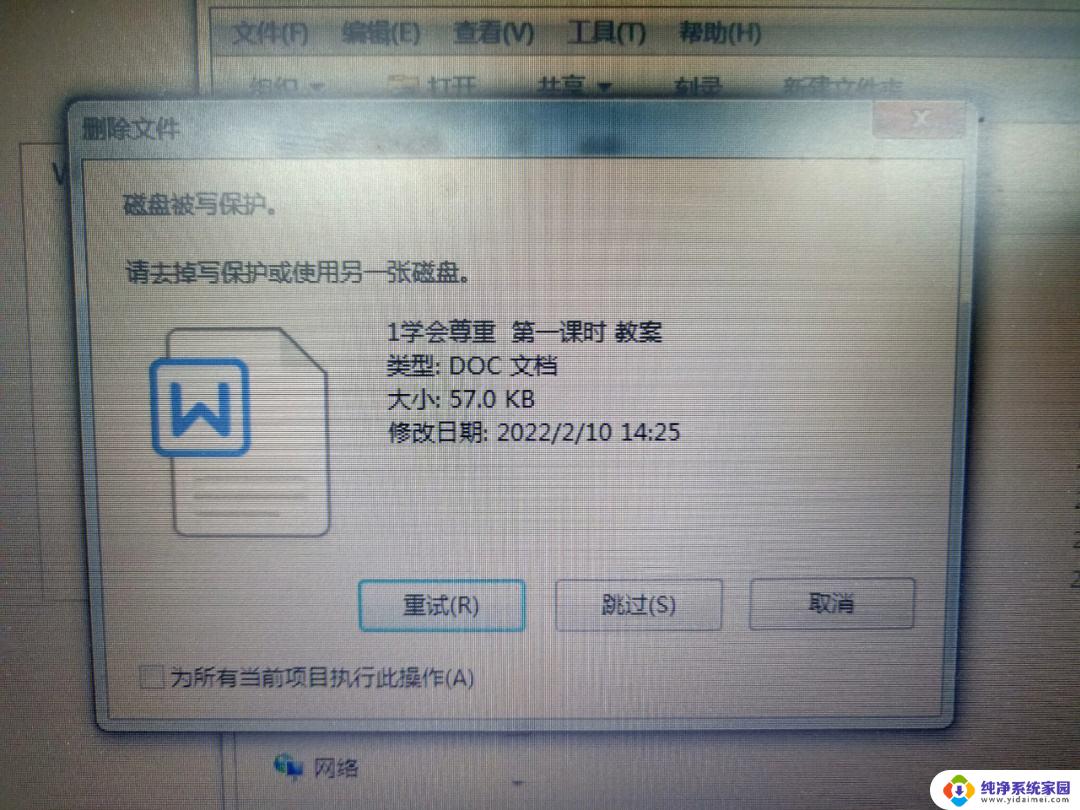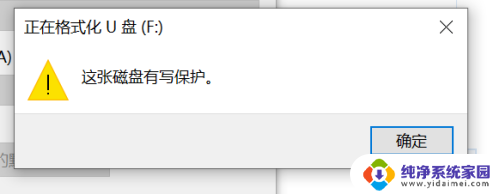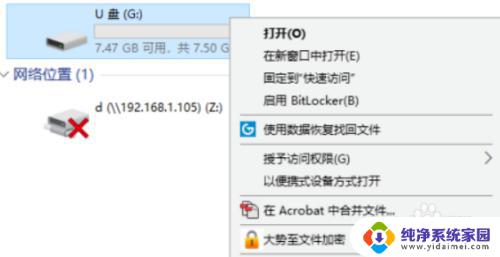u盘磁盘写保护 U盘格式化显示有读写保护怎么办
更新时间:2023-12-26 12:53:16作者:yang
当我们使用U盘时,有时候会遇到一个问题,即U盘显示已经被写保护了,无法进行读写操作或格式化,这个问题可能会让我们感到困扰,因为我们无法正常地使用U盘来存储或传输文件。当U盘出现这种情况时,我们应该如何解决呢?在本文中我们将探讨几种可能的解决方法,帮助您解决U盘磁盘写保护或格式化受限的问题。无论是通过软件的方式还是通过修改注册表来解决问题,我们都将为您详细介绍,确保您能够顺利解决这个问题。
操作方法:
1.选择要格式化的U盘,发现不能格式化,显示磁盘有写保护;
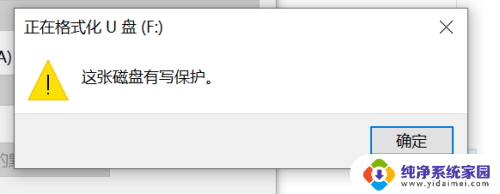
2.鼠标右键u盘,选择属性选项打开;
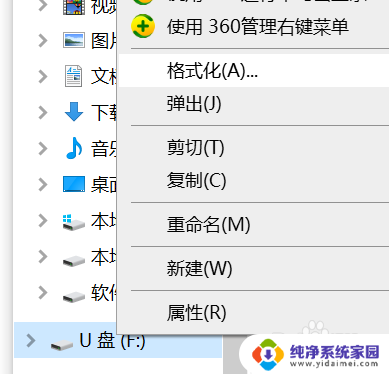
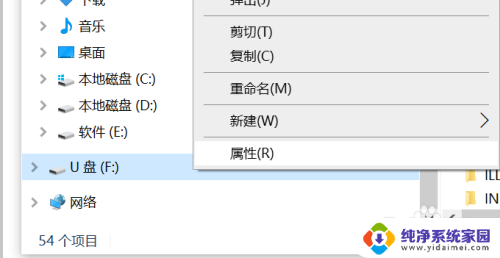
3.选择属性面板里的硬件选项打开,接着选择格式化的U盘,点击下方的属性打开;

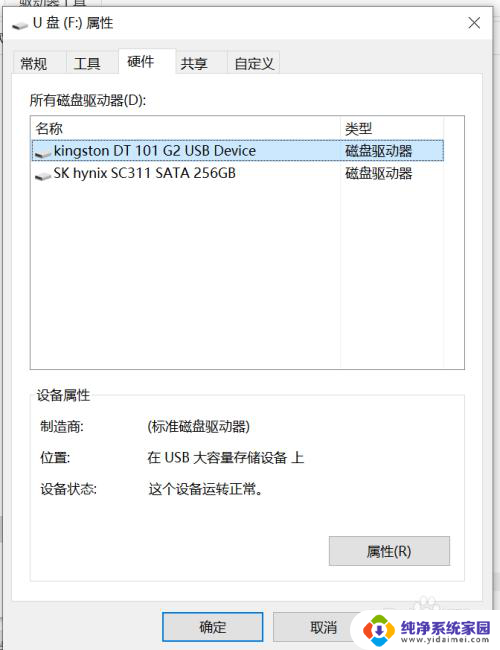
4.打开属性之后,选择卷选项。再点击下方的写入选项,之后格式化的U盘被写入到卷里;
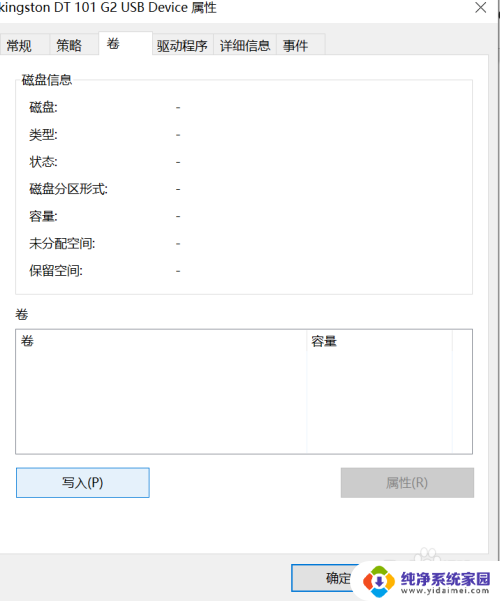
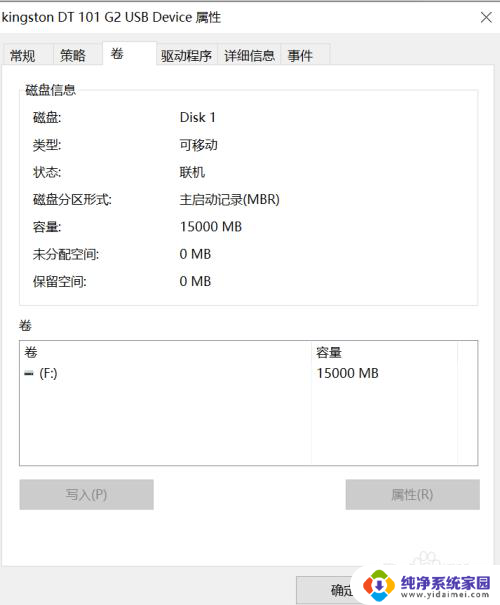
5.接着选择策略选项打开,点击下方更好的性能选项,之后确定;
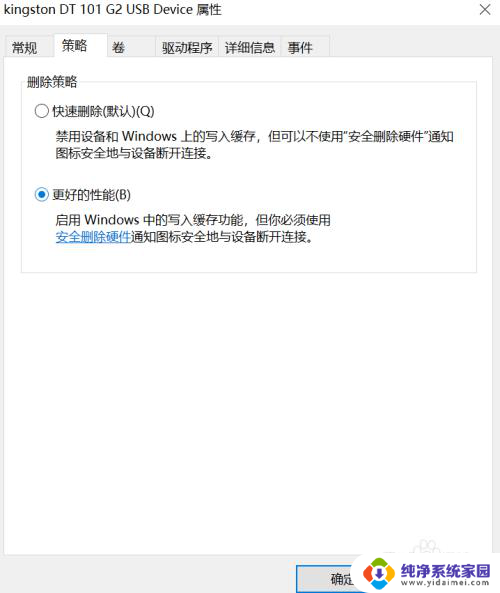
6.确定之后,点击退出即可,再次右键选择U盘进行格式化即可。
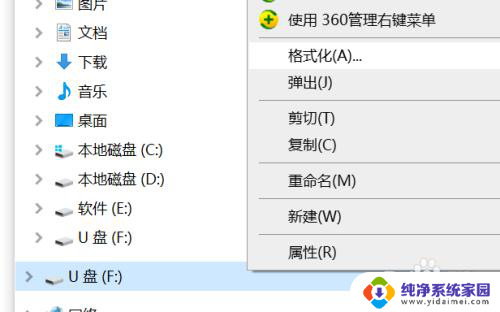
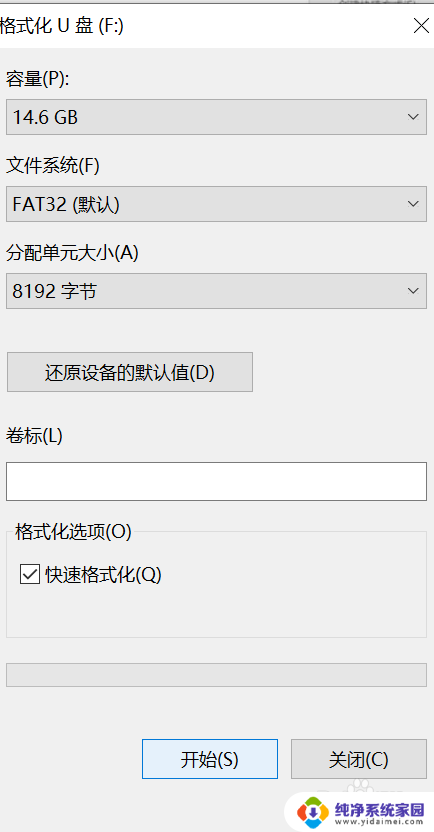
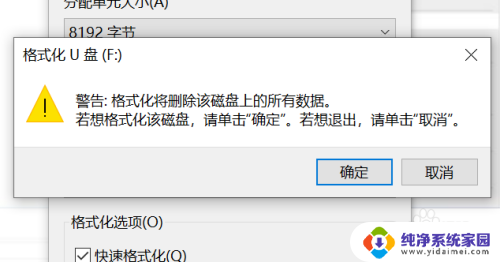
以上是有关U盘磁盘写保护的全部内容,如果您遇到这种情况,您可以按照以上方法解决,希望这能对大家有所帮助。